Elimină virusul Qtipr.com (Instrucţiuni de înlăturare) - actualizare mart. 2017
Ghid de înlăturare a viruşilor Qtipr.com
Ce este Virusul Qtipr.com?
Virusul Qtipr.com continuă să se răspândească
Virusul Qtipr.com pare a fi un browser hijacker care pretinde a fi un domeniu util şi de divertisment. Totuşi, nu trebuie mult timp până să realizaţi cât de dubios este. Link-urile chineze adăugate acestui site vă pot conduce către website-ul sougou.com, care se concentrează în special pe articole sexuale. În mod normal, acest tip de conţinut este evitat de aproape toţi utilizatorii deoarece poate ascunde surprize extrem de neplăcute – malware. Cu toate că browserele moderne pot detecta, mai mult sau mai puţin, website-urile cu potenţial periculos , tot mai există riscul să intraţi pe unul. Deci, vă recomandăm să eliminaţi imediat Qtipr.com. Puteţi utiliza FortectIntego pentru a finaliza eliminarea acestui hijacker.
Browser hijackerii variază ca şi complexitate şi model. Unii încearcă să atragă utilizatorii prin modele colorate şi cochete, alţii se concentrează mai mult pe calitate decât pe aspect. Cu toate acestea, acest website nu reuşeşte să lase o impresie pozitivă. Dacă PC-ul dumneavoastră este slab protejat contra ameninţărilor exterioare, cel mai probabil veţi avea de a face cu efectele secundare de după atacul lui Qtipr.com. În legătură cu faptul că redirecţionează către domenii cu conţinut neplăcut, nu amânaţi eliminarea. Acest motor de căutare poate face motorul dumneavoastră de căutare mai vulnerabil în faţa ameninţărilor exterioare. Mai multe informaţii despre eliminarea lui Qtipr.com puteţi găsi mai jos.
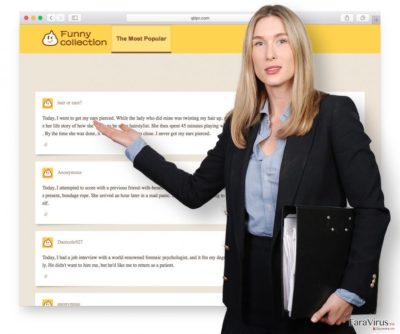 Experţii din securitate arată virusul Qtipr.com şi discuţiile despre acest website
Experţii din securitate arată virusul Qtipr.com şi discuţiile despre acest website
Dacă ezitaţi să scăpaţi de acest hijacker, acesta poate adăuga bare de unelte adiţionale browserului dumneavoastră. Cu toate că unii utilizatori au o preferinţă pentru extensiile de browser, este crucial să fiţi vigilent atunci când alegeţi una. Există multe bare de unelte şi extensii care spionează utilizatorii . Prezenţa lor nu doar că deteriorează procesarea rapidă a browserului, însă poate infecta calculatorul cu elemente maliţioase. Este doar o problemă de timp până când o infecţie cibernetică mai sofisticată apare în sistem. De asemenea, redirecţionarea Qtipr.com poate fi un fenomen mai mult decât iritant. Deoarece acest browser hijacker este clasificat ca şi Adware/PUP-uri de tip ShortcutHijacker, este posibil să intraţi pe website-ul adware-ului care funcţionează în mod similar cu escrocheriile de tip suport tehnic . Ultimul tip de malware este de obicei mai complex şi începe să genereze alerte de sistem false. Totuşi, a fost o modă să se creeze website-uri care încercau să forţeze utilizatorii să sune la un anumit număr. Ţelul acestei escrocherii este de a scoate bani de la utilizatori . În cazul în care întâlniţi un astfel de domeniu, ieşiţi imediat de pe el.
Distribuirea hijackerului
Este posibil să fi căzut în capcana acestui PUP în timp ce navigaţi pe website-uri infectate, precum domenii de pariuri şi pornografice. De obicei, acestea sunt invadate de reclame strălucitoare şi link-uri suspicioase . Curiozitatea umană poate conduce la un calculator greu infectat. Alternativ, atacul lui Qtipr.com poate să fi avut loc atunci când aţi instalat o aplicaţie nouă fără să fiţi atent la instalare. Un astfel de browser hijacker poate fi pus la pachet cu freeware-uri. Dezvoltatorii acestora sunt conştienţi de faptul că internauţii se grăbesc să treacă prin setări fără a lua în considerare alte unelte opţionale, posibile. În consecinţă, aceştia sfârşesc prin a instala un browser hijacker sau o altă aplicaţie nedorită. Vă recomandăm să optaţi pentru setările „Personalizate”. De asemenea, veţi putea să detectaţi alte aplicaţii cu potenţial nedorit.
Eliminarea eficientă a lui Qtipr.com
Dacă preferaţi să luaţi lucrurile mai uşor, puteţi elimina virusul Qtipr.com manual. Găsiţi instrucţiunile sub acest articol. Internauţii care folosesc diferite browsere vor găsi instrucţiunile specifice pentru cel care îl folosesc. Totuşi, dacă nu vă place să pierdeţi timpul pe un browser hijacker, lăsaţi o aplicaţie anti-spyware să finalizeze eliminarea lui Qtipr.com. De asemenea, este practic să aveţi de a face cu infecţiile virtuale mai elaborate. Reţineţi că grija şi vigilenţa sunt caracteristici semnificative chiar şi în lumea virtuală. Acestea vă pot ajuta să evadaţi de câţiva viruşi sau PUP-uri enervante.
.
Puteți elimina avariile aduse de virus cu ajutorul lui FortectIntego. SpyHunter 5Combo Cleaner și Malwarebytes sunt recomandate pentru a detecta programele cu potențial nedorit și virușii cu toate fișierele și regiștrii ce le sunt asociate.
Manual de înlăturare a virusului Qtipr.com
Înlăturaţi Qtipr.com din sistemele Windows
Dacă doriţi să eliminaţi virusul Qtipr.com din calculator, trebuie să dezinstalaţi fiecare component care aparţine acestui hijacker. Asiguraţi-vă că găsiţi intrările Qtipr.com şi Sougou.com. După, mergeţi la instrucţiunile de „resetare a browserului”
-
Apăsaţi pe Start → Control Panel → Programs and Features (dacă sunteţi utilizator de Windows XP, apăsaţi pe Add/Remove Programs)

-
Dacă sunteţi utilizator de Windows 10 / Windows 8, atunci apăsaţi dreapta în colţul din stânga jos al ecranului. Odată ce apare Quick Access Menu, selectaţi Control Panel şi Uninstall a Program.

-
Dezinstalează Qtipr.com şi programele ce au legătură cu acesta
Aici, uitaţi-vă după Qtipr.com sau după orice alt program suspect instalat. -
Dezinstalează-le şi apasă pe OK pentru a salva aceste schimbări.

Înlăturaţi Qtipr.com din sistemul Mac OS X
-
Dacă utilizaţi OS X, apăsaţi pe butonul Go din partea stângă sus a ecranului şi selectaţi Applications.

-
Aşteptaţi până când vedeţi un dosar cu Applications şi căutaţi Qtipr.com sau orice alt program suspect din el. Acum, apăsaţi pe fiecare dintre aceste intrări şi selectaţi Move to Trash.

Elimină virusul Qtipr.com din Microsoft Edge
Resetează setările Microsoft Edge (Metoda 1):
- Lansează aplicaţia Microsoft Edge şi apăsă More (trei puncte în colţul din dreapta sus a ecranului
- Apasă pe Settings pentru a afişa mai multe opţiuni.
-
După ce apare fereastra de setări, apasă pe butonul Choose what to clear de sub opţiunea Clear browsing data.

-
Aici, selectează tot ce doreşti să elimini şi apasă pe Clear.

-
Acum, trebuie să apeşi dreapta pe butonul Start (Windows logo). Aici, selectează Task Manager.

- Atunci când eşti în fereastra Processes, caută Microsoft Edge
-
Click dreapta pe ea şi alege opţiunea Go to details. Dacă nu vezi opţiunea Go to details, apasă pe More details şi repetă paşii anteriori.


-
Când apare fereastra Details, caută fiecare intrare cu numele Microsoft Edge. Click dreapta pe fiecare şi selectează End Task pentru a termina aceste intrări.

Resetarea browserului Microsoft Edge (Metoda 2):
Dacă Metoda 1 nu a reuşit să te ajute, trebuie să alegi o metodă avansată de resetare pentru Edge.
- Notă: trebuie să îţi creezi copii de rezervă a datelor înainte de a utiliza această metodă.
- Găseşte acest dosar în calculatorul tău:
C:\Users\%username%\AppData\Local\Packages\Microsoft.MicrosoftEdge_8wekyb3d8bbwe. -
Selectează fiecare intrare ce este salvată în el şi click dreapta cu mouse-ul. După, selectează opţiunea Delete.

- Apasă butonul Start (Windows logo) şi scrie window power în linia Search my stuff.
-
Apasă dreapta pe intrarea Windows PowerShell şi alege Run as administrator.

- Imediat după ce fereastra Administrator: Windows PowerShell apare, copie această linie de comandă după PS C:\WINDOWS\system32> şi apasă Enter:
Get-AppXPackage -AllUsers -Name Microsoft.MicrosoftEdge | Foreach {Add-AppxPackage -DisableDevelopmentMode -Register $($_.InstallLocation)\AppXManifest.xml -Verbose}
După ce aceşti paşi sunt terminaţi, Qtipr.com ar trebui să fie eliminaţi din browserul Microsoft Edge.
Înlăturaţi Qtipr.com din Mozilla Firefox (FF)
-
Înlăturaţi extensiile periculoase
Deschideţi Mozilla Firefox, apăsaţi pe căsuţa de meniu (colţul dreapta sus) şi selectaţi Add-ons → Extensions.
-
Aici, selectaţi Qtipr.com şi alte plugin-uri chestionabile. Apăsaţi pe Remove pentru a şterge aceste intrări.

-
Resetaţi Mozilla Firefox
Apăsaţi pe meniul Firefox din partea stângă sus şi apăsaţi pe semnul întrebării. Aici, alegeţi Troubleshooting Information.
-
Acum, veţi vedea un mesaj Reset Firefox to its default state cu butonul pentru Reset Firefox. Apăsaţi pe acest buton de mai multe ori şi finalizaţi înlăturarea Qtipr.com.

Înlăturaţi Qtipr.com din Google Chrome
Pentru a elimina hijackerul Qtipr.com din Google Chrome, trebuie să eliminaţi extensiile asociate acestui virus. De asemenea, asiguraţi-vă că resetaţi browserul pentru a-l fixa complet.
-
Ştergeţi plug-urile maliţioase.
Deschideţi Google Chrome, apăsaţi pe căsuţa de meniu (colţul dreapta sus) şi selectaţi Tools → Extensions.
-
Aici, selectaţi Qtipr.com şi alte plugin-uri maliţioase şi selectaţi căsuţa de gunoi pentru a şterge aceste intrări.

-
Apăsaţi pe căsuţa de meniu din nou şi alegeţi Settings → Manage Search engines de sub secţiunea Search.

-
Când sunteţi în Search Engines..., înlăturaţi site-urile de căutare maliţioase. Ar trebui să lasaţi doar Google sau numele de domeniu preferat de dumneavoastră.

-
Resetaţi Google Chrome
Apăsaţi pe căsuţa de meniu din dreapta sus a Google Chrome şi selectaţi Settings. -
Daţi în jos până la capătul paginii şi apăsaţi pe Reset browser settings.

-
Apăsaţi pe Reset pentru a confirma această secţiune şi pentru a finaliza înlăturarea lui Qtipr.com.

Înlăturaţi Qtipr.com din Safari
-
Înlăturaţi extensiile periculoase
Deschideţi browser-ul web Safari şi apăsaţi pe Safari din meniul din stânga sus al ecranului. Odată ce aţi făcut acest lucru, selectaţi Preferences.
-
Aici, selectaţi Extensions şi căutaţi Qtipr.com sau alte intrări suspecte. Apăsaţi pe butonul de Uninstall pentru a le elimina pe toate.

-
Resetaţi Safari
Deschideţi browser-ul Safari şi apăsaţi pe secţiunea de meniu cu Safari din partea stângă sus a ecranului. Aici, selectaţi Reset Safari....
-
Acum, veţi vedea o fereastră de dialog detaliată oferind opţiuni de resetare. Toate acele opţiuni sunt în general verificate, însă puteţi specifica pe care doriţi să le resetaţi. Apăsaţi pe butonul Reset pentru a finaliza procesul de înlăturare a Qtipr.com.

După dezinstalarea acestui program cu potenţial nedorit (PUP) şi repararea tuturor browserelor web, vă recomandăm să vă scanaţi sistemul PC-ului cu un anti- spyware sigur. Acest lucru vă va ajuta să eliminaţi urmele din regiştri a Qtipr.com şi de asemenea, să identificaţi paraziţii asociaţi sau alte infecţii malware posibile din calculatorul dumneavoastră. Pentru acest lucru, puteţi folosi eliminatorul nostru de malware, ce este foarte sigur: FortectIntego, SpyHunter 5Combo Cleaner sau Malwarebytes.




























